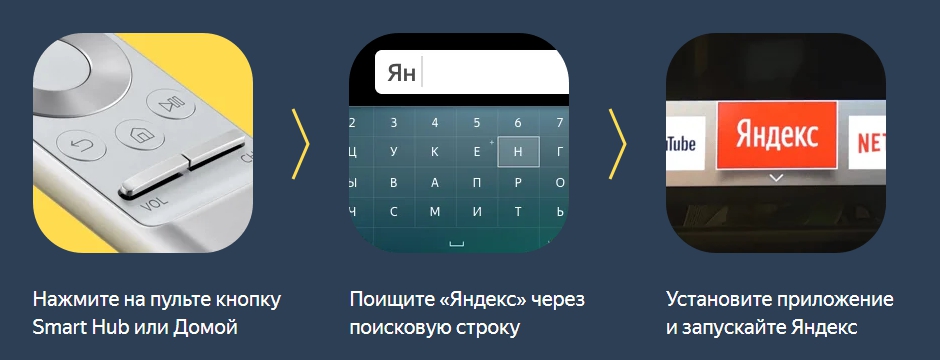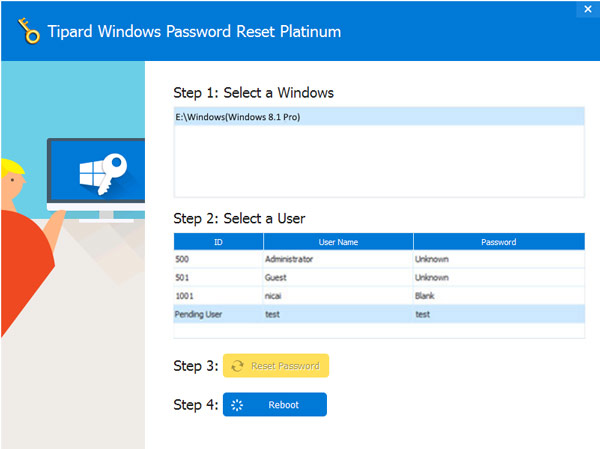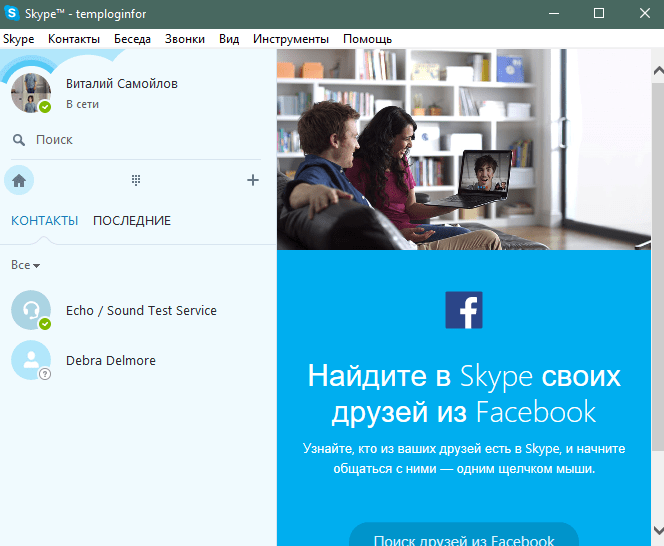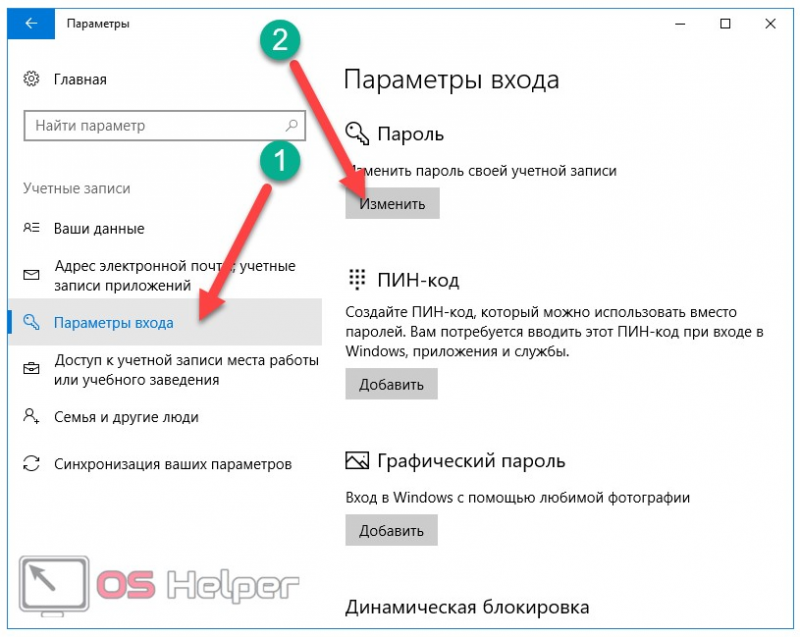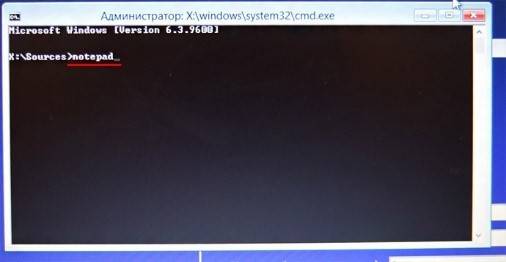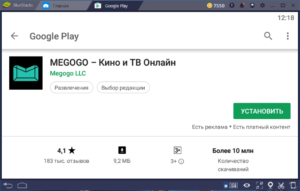Самсунг смарт тв: создание учетной записи
Содержание:
- Просмотр телевизионных каналов на Smart TV LG
- Использование альтернативных приложений для TV-каналов
- Краткий экскурс по разделам LG Smart World
- Последовательность шагов
- ТОП музыкальных приложений
- Как настроить и активировать сервис
- Телевиденье онлайн
- Связь с интернетом
- Ручная установка приложений
- ⇡#eyeOS
- ТОП лучших браузеров
- Возможности учетной записи
- Как установить, порядок действий
- Обновление приложений
Просмотр телевизионных каналов на Smart TV LG
Основное отличие Смарт-телевизоров этой популярной южнокорейской компании от прежних моделей — наличие особого цифрового блока. Этот блок позволяет владельцу устройства пользоваться всеми преимуществами интернет-телевидения при наличии сетевого подключения.
Однако для просмотра обычного телевидения владелец смарт-телевизора может спокойно обойтись без установки интернет-соединения. В настоящее время территория России охвачена цифровым вещанием, а всем пользователям, проживающим на этой территории, доступны 20 бесплатных информационно-развлекательных каналов.

Владельцы смарт-телевизоров LG смогут просматривать общедоступные каналы, если подключат к соответствующему разъему, поддерживающему стандарт DTV-2 (если такого входа нет, придется дополнительно покупать специальную TV-приставку), на задней панели своего телеприемника домовую или небольшую — порядка 6 дюймов — комнатную антенну и произведут несложную настройку при помощи пульта дистанционного управления (ПДУ):
- открываем «Меню»;
- переходим в «Настройки»;
- выбираем «Каналы»;
- заходим в «Поиск каналов»;
- выбираем источник сигнала в виде «Эфирного TV»;
- активируем ссылку «Только цифровые», запускаем «Автопоиск» и подтверждаем свои действия;
- ожидаем окончания процесса и выходим из «Меню» простым нажатием на кнопку «ОК».
Перед настройкой рекомендуется выбрать язык интерфейса, чтобы оповещения на экране телевизора отображались на привычном для пользователя языке. Сделать это несложно. Просто берем в руки телевизионный пульт и идем по следующему пути: «Меню» — «Настройки» — три точки — «Общие» — «Языки» — выбираем во всех разделах язык — «ОК» («Готово»). Кроме того, в разделе общее рекомендуется установить свой регион, а также дату и время.
Вот таким нехитрым способом владелец телевизора LG может подключиться к просмотру общероссийских каналов. Расширить список телетрансляций можно при помощи подключения кабельного, спутникового или IP-телевидения. При этом кабельное и спутниковое TV («Триколор», «Мегафон» и прочие операторы) подключается по похожей схеме, а вот установка и настройка IPTV возможны только при наличии устойчивого и высокоскоростного интернет-соединения.

Использование альтернативных приложений для TV-каналов
Если вы не желаете иметь дело с IPTV из-за постоянной необходимости работы с плейлистами, рекомендуем обратить своё внимание на приложения с более простым функционалом. Последние предлагают пользователю определённый список каналов, который удобно просматривать без необходимости выполнять какие-то добавочные действия
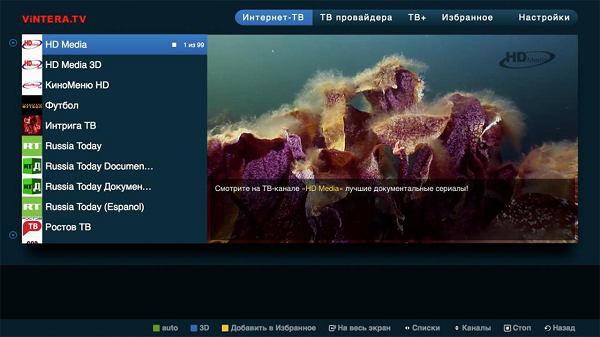
В частности, это такие приложения как:
| Приложения: | Описание: |
|---|---|
| «Vintera TV» | Обеспечивает просмотр сотен телевизионных каналов из Интернета и локальных сетей IPTV. Отличный выбор доступный совершенно бесплатно. |
| «Pluto TV» | Отличный англоязычный сервис, предлагающий доступ к просмотру более сотни каналов на вашем устройстве. |
| «Tubi TV» | Представляет доступ к множеству потоковых трансляций, фильмам и передачам премиум-класса, и всё это абсолютно бесплатно. |
| «NewsON» | Потоковые трансляции новостей и другое. |
Краткий экскурс по разделам LG Smart World
По определению рассматриваемый сервис представляет собой удобный виртуальный «магазин», посредством которого пользователи смартфонов, планшетов и Smart TV марки LG могут выбирать для загрузки в свое устройство различные программы. Принцип построения данного софта аналогичен широко распространенному для платформы Андроид магазину приложений Google Play.
Обзор сервиса начнем с краткого представления о навигации. Меню программы составлено из двух разделов: первый — «Рекомендуемая категория», второй — «Категория». Переход в них открывает доступ к рубрикам, где собран весь контент LG Smart World:
- специальные предложения LG;
- пользовательские настройки;
- подборки сотрудников;
- события;
- развлечения;
- игры;
- инструменты;
- образование;
- стиль жизни;
- моя страница;
- поддержка
Названия рубрик лаконично раскрывают тематику собранных в них приложений, которые могут быть как бесплатными, так и требовать внесения средств.
В верхней части экрана программы расположена кнопка (см. рисунок). Она предназначена для поиска нужного ПО по названию или другим критериям путем ввода наименования в специальную строку. Результаты поискового запроса для удобства пользователь может упорядочить по жанрам, дате или популярности.
Последовательность шагов
Как и говорилось выше, установка желаемых приложений на Смарт ТВ LG имеет одинаковый алгоритм действий, который требует доступа к интернету и состоит из последовательных шагов, а именно:
-
Включить телевизор и найти через главное меню пункт Домашняя страница (Smart Home);
-
Выбрать раздел LG Smart World и войти в свою созданную заранее учётную запись (как её создать, можно посмотреть далее);
-
После того как на экране появятся списки приложений, которые доступны в вашем регионе, отыскать среди них необходимое;
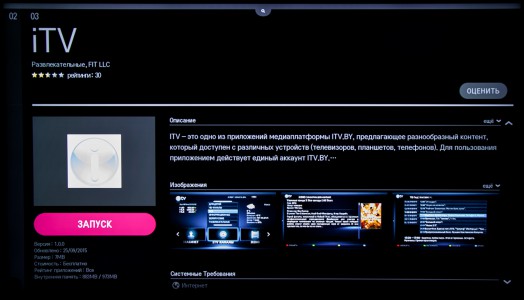
-
Выбрать нужную программу, ознакомиться с её описанием и стоимостью;
-
Нажать кнопку «Установить» (Install), ознакомившись с техническими требованиями (поскольку некоторые новые программы несовместимы с более старыми моделями телевизоров);
-
Если вы выбрали платное приложение на LG Smart TV, необходимо следовать подсказкам на телевизионном экране, чтобы купить программу через LG Smart World;
-
Для продолжения установки следует нажать кнопку ОК;
-
После автоматической установки программа будет отображена в папке Больше (More), которую можно найти под разделом Smart Home.
При автоматической установке виджетов дополнительная ручная настройка не требуется.
ТОП музыкальных приложений
Прослушивание музыки при помощи такого медиацентра, как СМАРТ-телеприемник LG, – это чистый звук высокого качества, особенно если для воспроизведения аудио-контента воспользоваться одним из предложенных приложений.
- Deezer – это один из самых популярных в мире сервисов потоковой музыки с возможностью синхронизации на разных устройствах. С ним библиотеки американских, европейских и многих других исполнителей стали доступны и на WebOS.
- Music.ivi.ru – это еще один сервис с большим выбором музыки, отличающийся также и расширенными коллекциями от отечественных исполнителей.
- Trava.ru – это сервис от МегаФон с миллионами композиций. Он пользуется большой популярностью, но требует подписку для получения доступа ко всем трекам.
Подведем итог. Приложения для LG Смарт-ТВ ориентированы на разные категории пользователей. В официальном магазине найдутся и игры для детей, и мультфильмы, и большие коллекции кино, сериалов, а также стримы, спортивные трансляции и многое другое. Рассматриваемые Smart-телеприемники объединили в себе лучшие качества персонального компьютера, приставки и телевидения, открывая больше возможностей пользователям через интуитивно понятные приложения.
Как настроить и активировать сервис
Просто так приложение LG Smart World не открывается. Для его полноценной работы требуется активация, подразумевающая наличие действующего аккаунта на онлайн-ресурсе компании https://ru.lgappstv.com.

Иными словами — доступ в программу осуществляется по логину и паролю после регистрации для телевизора соответствующей учетной записи.
Регистрация в личном кабинете
Зарегистрировать аккаунт можно либо на сайте (ссылка указана выше), либо непосредственно из приложения.
Последовательность переходов по главной странице приложения следующая:
- сначала требуется открыть окно авторизации — кнопка «Войти»;
- далее следует инициировать процесс регистрации учетной записи — кнопка «Регистрация»;
- потом необходимо ознакомиться с текстом пользовательского соглашения и дать согласие, если что-то не устраивает, можно прервать процесс создания аккаунта — кнопки «Согласен»/«Не согласен»;
- после принятия пользовательского соглашения система предлагает заполнить информацией видео-форму — требуется ввести E-mail, а также придуманный из чисел и букв пароль (прописать дважды);
- последний шаг — отправить информацию в обработку кнопкой «Регистрация».
После этих манипуляций на указанный почтовый адрес система отправляет письмо с приветствием и предложением «Завершить регистрацию». Тогда на смартфоне или компьютере нужно открыть электронное сообщение, и, действуя согласно инструкции, перейти на сайт, где потребуется заполнить информацией поля созданного личного кабинета. Это необходимо, чтобы в дальнейшем через приложение управлять подписками, а также приобретать платный контент.
Настройка сервиса
После создания профиля уже можно войти в аккаунт программы на телеприемнике и использовать ее возможности по установке и удалению приложений, оформлению платных и бесплатных подписок. Для собственного удобства пользователь может в сервисе настроить стартовую страницу и другие окна под свои предпочтения. Настройка профиля осуществляется в разделе программы-клиента «Моя страница».
Телевиденье онлайн
Большой популярностью для просмотра онлайн телевидения в LG с поддержкой Смарт ТВ пользуется программа Peers.TV. Несмотря на то, что информации и инструкций к данному приложению на платформе «элджи» очень мало, её действие не номинально и с установкой не возникает проблем. Для начала работы с ней понадобиться открыть Smart World приложение (создание учётной записи при этом обязательно, иначе будет выдавать ошибку с отсутствием доступа).
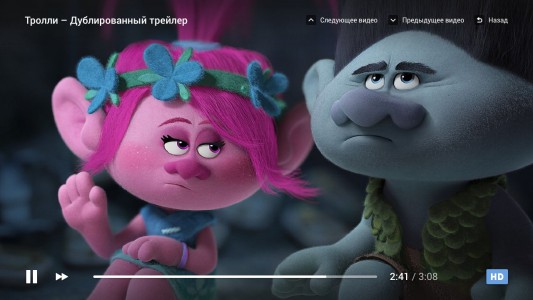 При открытии учётной записи, вход осуществляется с официального сайта LG. Открыть Smart World можно и через смартфон. Далее данные регистрируются. После открытия приложения нужно отыскать в нём раздел с видео или же сразу вписать в строку поиска наименование нужной программы – Peers.TV. Отыскав – скачать и установить.
При открытии учётной записи, вход осуществляется с официального сайта LG. Открыть Smart World можно и через смартфон. Далее данные регистрируются. После открытия приложения нужно отыскать в нём раздел с видео или же сразу вписать в строку поиска наименование нужной программы – Peers.TV. Отыскав – скачать и установить.
Возможности программы:
-
Доступ к сорока телевизионным каналам;
-
Возможность просмотра телепередач и фильмов в любое время в режиме онлайн;
-
Возможность сохранять сериалы и фильмы;
-
Доступ к функции с приостановкой трансляции.
Связь с интернетом
С помощью LG Smart TV вы можете путешествовать по сети интернет, как и на обычном компьютере используя встроенный браузер. Но делать это с пультом управления будет неудобно, хотя можно приобрести дополнительно клавиатуру для телевизора LG. А вот с пульта удобно управлять предустановленными интернет-сервисами, которые доступны с одного клика.
В зависимости от страны нахождения пользователя и от версии прошивки программного обеспечения зависит набор этих сервисов, доступных в смарт тв. Обычно это YouTube, twitter, facebook, picasa, skype, популярные местные телеканалы. Есть доступ к сервисам с фильмами и музыкой.
Через интернет телевизору со смарт тв доступны потоковое видео (YouTube, сайты с фильмами и др.), социальные сети, различные приложение в сервисе LG apps.
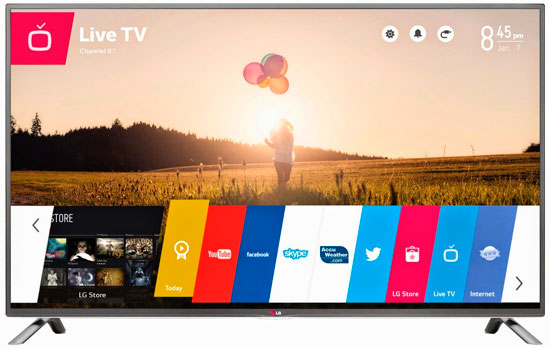
Проблемы и вопросы по LG Smart TV
1) Если система выдает сообщение о недостатке памяти при установке приложения, то это касается внутренней памяти, а не внешней памяти. Помочь может только обновление прошивки. Если это не помогает, то проблема не решается. Скорее это может касаться ограничения памяти браузера встроенного. Тогда лучше смотреть фильмы через специально установленные в LG Smart TV сервисы, там нет ограничений на память. Это касается и игр, музыки и др. Нужно в Smart World выбрать приложение того сайта откуда вы хотите смотреть видео и его установить, тогда через это приложение и просматривайте видео.
2) Если не принимается адрес электронной почты, то попробуйте завести почту на другом сервисе. Можно завести почту на любом поисковике.
3) При выборе приложения или игры читайте требования по этому продукту, может быть платный или другое какое несоответствие. Тогда не произойдет установка.
4) При возникновении проблем одно из решений – это обновление прошивки («настройки» -> «обновление ПО»). Если не помогает, то можете сбросить настройки.
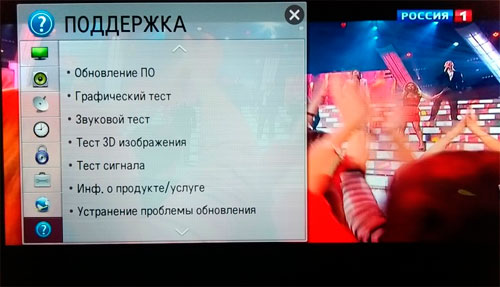
5) При использовании пульта Magic Remote могут возникнуть проблемы с голосовыми командами. Тогда нужно проверить установку нужного языка в меню настройки голосового ввода.
| Регистрация в LG World и установка приложений |
| Что такое Smart TV |
| Модели телевизоров LG 2016 года |
Ручная установка приложений
Перед скачиванием любого приложения на любое устройство всегда следует удостовериться, что это в принципе возможно, то есть, что устройство и программа совместимы. В противном случае установленная программа попросту не запустится, её придётся удалить. Узнать характеристики LG Smart TV можно, если с помощью пульта дистанционного управления войти в меню Настройки.
Если по каким-то причинам автоматическое скачивание почему-то не запустилось, а приложение вам, тем не менее, необходимо, можно попробовать установить его в ручном режиме. Чтобы прибегнуть к этому варианту, нужен подключенный к интернету компьютер или ноутбук, а также флешка.
Установка через USB более сложная и занимает больше времени, однако ничего сложного в ней нет. Сначала на флешку копируются скачанные программы, затем ее надо подключить к USB-разъему телевизора. Если на интерфейс-панели телевизора его нет, значит, его можно подключить дополнительно. Итак, флешка подключена. Теперь, если кликнуть на соответствующий значок, откроется окошко, в котором отображены все сохраненные на флешке файлы, по клику на которые начнется процесс установки. Далее установленное приложение или виджет можно применять, как обычно.
- Компания Samsung представила новую линейку QLED-телевизоров
- Xiaomi представила дешевый смарт-телевизор Mi TV 4S
Фото: компании-производители
⇡#eyeOS
eyeOS является одной из самых старых онлайновых операционных систем. На текущий момент существует две ее версии: eyeOS 1.x и eyeOS 2.x. Первая версия отличается большей стабильностью и наличием огромного числа поддерживаемых web-приложений.
Во второй версии приложений пока что немного, но зато реализованы многие социальные функции. Несмотря на то, что в настоящее время разработчики рекомендуют для серьезной работы использовать eyeOS 1.x, предполагается, что в течение ближайших месяцев eyeOS 2.x полностью заменит первую версию, поэтому поговорим именно о второй редакции.
При знакомстве с eyeOS приходит в голову, прежде всего то, что эта система предназначена для работы, а не для развлечений. Несмотря на то, что в ней, как и в других WebOS, есть возможность настройки внешнего вида, ее интерфейс выглядит довольно строго.
На рабочем столе по умолчанию размещаются: виджет для добавления заметок; область «События», в которой отображается информация обо всех важных действиях, произведенных в системе; ссылки для запуска избранных приложений; область «Файлы», при помощи которой можно загружать файлы в систему и просматривать их. Как и в настоящей операционной системе, каждое приложение запускается в отдельном окне. При этом можно открыть несколько копий одного приложения. Переключаться между открытыми окнами можно при помощи панели, напоминающей область задач Windows. На ней также есть кнопка, при помощи которой можно отобразить рабочий стол, свернув все открытые окна.
Одна из замечательных особенностей eyeOS – возможность самостоятельной установки и удаления приложений. Эта возможность приближает эту WebOS к обычным операционным системам, где пользователь может выбирать, какие программы ему нужны, а какие – нет. Правда, как уже было сказано выше, пока что набор приложений, доступных в eyeOS 2, невелик. Среди них есть блокнот, текстовый редактор, калькулятор, менеджер файлов, календарь.
Загрузка файлов в eyeOS реализована через встроенный файловый менеджер. После того, как файл окажется на сервере, eyeOS анализирует его и, если он относится к числу поддерживаемых, устанавливает для него соответствующую иконку. Виртуальная система поддерживает просмотр графических файлов популярных форматов, а также файлов MS Word 97-2003. Последние можно не только открыть для просмотра, но и преобразовать в формат, поддерживаемый встроенный текстовым редактором, для дальнейшего изменения. Файлы Excel и ZIP операционная система распознает, однако встроенными средствами сделать с ними ничего нельзя – eyeOS предлагает сохранить их на диск или открыть в настольной программе.
eyeOS очень удобно использовать для совместной работы над документами, а также для обмена сопутствующими файлами. Для этого нужно добавить в список контактов другого пользователя eyeOS (чтобы сделать это, нужно знать только его логин) и дождаться, пока он примет приглашение.
После этого в файловом менеджере можно будет увидеть все файлы, к которым он открыл доступ, а также дать разрешение на редактирование некоторых их своих файлов. Если к файлам открыт доступ, то их можно редактировать вместе, и правки будут отображаться в реальном времени.
Во время совместной работы над определенным проектом удобно создавать группы, приглашая в них определенных пользователей из списка контактов. В зависимости от того, какие настройки выбраны администратором группы, они могут быть закрытыми, открытыми для всех желающих или доступными для присоединения по запросу.
Заметим, что eyeOS является некоммерческим проектом, распространяемым по лицензии AGPLv3 и имеющим открытый код. Для работы этой виртуальной системы на web-сервере необходимо лишь наличие таких компонентов, как Apache, PHP5 и MySQL, благодаря чему развернуть свою собственную облачную среду, построенную на eyeOS, можно в любой организации. Для этого необходимо загрузить все необходимые файлы, доступные на сайте проекта. Кстати, не так давно создатели eyeOS сообщили о том, что число загрузок файлов, относящихся ко второй редакции системы, перевалило за 100 тысяч.
ТОП лучших браузеров
Бесплатный браузер, предустановленный в LG SmartTV, конечно же, дает возможность Интернет-серфинга прямо на телеэкране. Но некоторым пользователям этот программный продукт может быть не совсем удобен, так как он уступает представленным ниже веб-обозревателям по скорости загрузки и удобству интерфейса.
- По мнению пользователей, лучшим браузером для СМАРТ-телеприемников LG является Chrome. Это высокопроизводительный помощник по серфингу в Сети, имеющий стильный дизайн, гибкую настройку и массу расширений. Его можно загрузить непосредственно из магазина приложений.
- Mozilla Firefox. Этот Интернет-обозреватель работает несколько медленнее предыдущего, но имеет уникальные расширения и поддерживает большое количество файловых форматов.
- Dolphin – это браузер, адаптированный для работы с социальными сетями, удобная особенность которого заключается в возможности сохранять файлы PDF из любой страницы.
Последние два веб-обозревателя можно установить только с флэш-накопителя. Нет в официальном магазине LG и других браузеров, пользующихся широкой популярностью — Opera, Яндекс.Браузер и UC. Но их также можно устанавливать с внешнего накопителя. Каждый из вышеприведенных продуктов имеет свою специфику и направленность, потому выбрать подходящий не составит труда.
Возможности учетной записи
Под управлением учетной записью подразумевается возможность внесения изменений, сброс данных и подключение другого телевизора.
Замена
При возникновении необходимости преобразования личных данных, требуется в разделе «Учетная запись Samsung» кликнуть по полю «Изменение профиля». Доступные альтернативы:
- смена персональных данных (в том числе пароля);
- подписка на рассылку новостей на адрес электронной почты;
- активация либо отключение автоматического запуска профиля;
- определение способа входа в профиль (используя пароль либо функцию распознавания лица).
Сброс данных
Каждый человек может банально забыть пароль и утерять доступ к электронной почте. В таком случае юзер имеет возможность сбросить данные путем удаления профиля. Для этого необходимо выбрать одноименную функцию в Смарт Хаб.
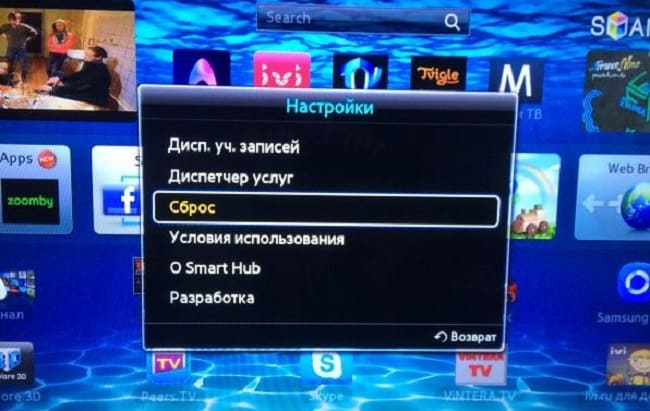
В некоторых телевизорах для удаления учетной записи требуется введение пароля, при данных условиях следует сбросить настройки до заводских. Для этого требуется открыть меню и на вкладке «Поддержка» выбрать пункт «Самодиагностика», затем «Сброс». Если требуется указание кода, нужно ввести значение по умолчанию «0000», при условии, что пользователь его не изменил.
Возможность использования другого ТВ
Как говорилось ранее, имеющие samsung профиль юзер может использовать свой логин и пароль для входа в свой аккаунт на любом устройстве фирмы, будь то телевизор, телефон, планшет.
Для осуществления входа в свою учетную запись на ином телевизоре, нужно открыть Смарт Хаб, выйти из имеющегося профиля, а затем ввести свой регистрационные данные.
Как установить, порядок действий
Авторизация
Поскольку установка приложений без аккаунта невозможна, то обязательно нужно создать учетную запись. Чтобы авторизоваться в системе понадобится совершить следующие действия:
- На пульте ДУ нажимается кнопка «Settings».
- В разделе «Быстро» находят кнопку «Управление учетной записью».
- Создают аккаунт.
- В завершение регистрации нажимают кнопку «Согласен».
- Для входа в систему в качестве логина рекомендуется использовать электронный адрес и вводится пароль.
- Следующим шагом будет подтверждение электронной почты и регистрация завершается.
Для того, чтобы было удобно создавать аккаунт, рекомендуется подключить к телевизору компьютерную мышь. Тогда легче будет вводить текст.
Чтобы подтвердить электронную почту можно воспользоваться браузером на телевизоре, но лучшим вариантом будет использование компьютера. Для этого следует зайти в свой почтовый ящик и перейти по указанной ссылке на сайт LG Smart World. Здесь появится надпись, подтверждающая завершение регистрации.
После проведения всех манипуляций можно входить в свой аккаунт на телевизоре. Для этого в окошко для логина вводится адрес электронной почты и пароль, указанный при регистрации. Если данные введены верно, то на экране появится информация, оповещающая об успешном входе в учетную запись. После этого можно приступить к установке apk на webos.
Установка с LG Apps Маркета
Если телевизор LG Smart TV имеет подключение к интернету, то можно приступать к установке программ для webos. Делают это следующим образом:
после подключения телевизора к сети, нужно войти в раздел Smart Home;
в разделе LG Smart World делается вход в учетную запись;
- в списке приложений, что появились в результате проделанных манипуляций, находят нужное;
- обязательно знакомятся с информацией о программе и уточняют ее цену;
- на следующем этапе нужно нажать кнопку «Установить»;
- для установки платного приложения, выполняют все указания, что появятся на экране телевизора;
- все операции подтверждаются кнопкой «Ок»;
- после того, как программа установится, ее открывают, зайдя в Smart Home и нажав на папку More.
Если приложение не работает, то следует исправить возможные ошибки. А это может быть:
- отсутствие подключения к интернету;
- приложение не подходит для этой модели;
- в телевизоре не хватает памяти для установки нового приложения;
- пользователь не вошел в учетную запись.
Если после исправления указанных ошибок установить программу так и не удается, то обязательно нужно обратиться к профессионалу. При недостаточном количестве памяти на приборе можно удалить приложения, которыми давно не пользуются. Для этого выполняется вход в раздел установленных сервисов и нажать на кнопку «удалить» возле выбранной программы.
Обновление приложений
Чтобы обновить софт на СМАРТ-телеприемнике LG, который подключен к сети, нужно нажать на пульте кнопку «Settings», в настройках выбрать пункт «Поддержка», затем — «Обновление ПО» и кликнуть «Проверить наличие обновлений». При обнаружении новых версий программ система предложит скачать и установить их. От пользователя потребуется нажать на кнопку «Обновить», а после загрузки файлов подтвердить обновление и дождаться окончания процесса.
Чтобы освежить версию ТВ, который находится в оффлайне, требуется:
- уточнить модель устройства (в документах или через меню настроек: пункты «Поддержка», «Информация о продукте»);
- ввести код модели в форму поиска на портале LG;
- в списке результатов выбрать «Техническую поддержку»;
- во вкладке «Обновление ПО» найти ссылку на скачивание новой прошивки, а потом загрузить файл на ПК;
- на флэш-накопителе (с файловой системой FAT32) создать каталог «LG_DTV»;
- разархивировать содержимое скачанного архива в указанную папку;
- подключить носитель в разъем на ТВ;
- при отсутствии неполадок флэшка распознается автоматически, и пользователю будет предложено обновить систему, запустить процесс нужно нажатием кнопки «Start»;
- если имеющийся софт актуален, телевизор сообщит об этом, и обновления не произойдет.
Важно! Флэш-накопитель должен оставаться в гнезде, пока система не обновится! Отключать ТВ от электросети во время перепрошивки нельзя!
Затем понадобится сбросить настройки Smart TV, для чего нужно пройти одним из двух путей: первый — «Заводские настройки» в разделе «Установки», второй — «Сброс настроек» в пункте «Общие» разделов «Расширенные» или «Все настройки».
А чтобы обновить сторонние приложения, необходимо скачать новые версии и повторить установку.